
easyboot启动易电脑版
v6.6 官方版- 软件大小:4.00 MB
- 软件语言:简体中文
- 更新时间:2021-03-06
- 软件类型:国产软件 / 光盘工具
- 运行环境:WinAll
- 软件授权:免费软件
- 官方主页:http://www.xz7.com/
- 软件等级 :
- 介绍说明
- 下载地址
- 精品推荐
- 相关软件
- 网友评论
easyboot启动易电脑版是很经典的一款光盘启动盘制作工具,安装这款软件之后,大家可以轻松制作启动光盘,操作过程不算很复杂,而且常用的电脑系统都可以兼容,win7/pe/dos三合一启动盘功能相当实用,有需要的欢迎前来下载使用!
easyboot中文版介绍:
启动易EasyBoot可以制作光盘启动菜单、自动生成启动文件、并生成可启动ISO文件,只要通过CD-R/W刻录软件即可制作完全属于自己的启动光盘。
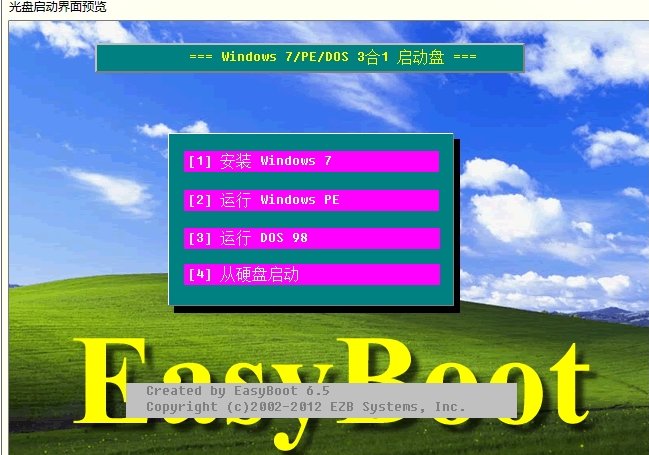
easyboot使用教程:
一:安装 Easyboot
Easyboot 安装时尽量选择磁盘盈余空间较大的驱动器,因为后续要在 Easyboot 的子目录内存放光盘文件;
了解 Easyboot 的目录结构。
我把 Easyboot 安装在 D 盘下的 soft 文件夹下,安装程序自动建立以下目录:
D:SoftEasyBootdisk1 启动光盘文件目录,就是我们将要制作的 ISO 映像的根目录。
D:SoftEasyBootdisk1ezboot 启动菜单文件目录,是光盘菜单,引导文件、 IMG 镜像的存储位置。
D:SoftEasyBootiso 输出 ISO 文件目录,在制作 ISO 的时候,保存路径可以更改。
二:准备一些常用的IMG文件
CMOS.IMG :清除cmos密码
DGDOS.img :diskgenius分区工具
ER610.IMG :Easy Recovery v6.10 Pro数据恢复
GDISK83.IMG :智能分区
GHOST ALL.IMG:各个版本的ghost
GHOST.IMG : 手动运行ghost
GHOST11.02.img :手动运行ghost11.02
GHOSTWIN7.IMG :自动运行ghost恢复win7
GHOSTXP.IMG : 自动运行ghost恢复xp
Norton.img :诺顿磁盘医生
PASSWORD.IMG : 清除用户密码
PDOS710.IMG :中文DOS启动盘
SSHY DOS.IMG : 远山红叶dos工具箱
WINDIAG.IMG :内存检测
XLY2007.IMG :硬盘检测工具
三:打开easyboot
删除预览图中全部的菜单条及文本。就剩下一张图片为止。
点击保存,在easybootdisk1ezboot中可以自己精简一些文件,保留cdmenu.ezb即可。
再次打开easyboot,左击选项,点击配置,选择自己准备的背景图片分辨率及颜色位数。
勾选“从dos返回主菜单”选项,取消勾选“显示LOGO”及“背景图片”,再次保存。
四:准备一张图片
格式是bmp,命名为back.bmp也可以再做一张logo图片,命名为logo.bmp。
注意两者的分辨率应相同,放入easybootdisk1ezboot中。
五:将需要的img文件放入zeboot文件夹中
要是放的是ghost版系统,将*.gho放入disk1文件夹下(如是ghostxp,命名为ghostxp.gho;如是ghostwin7,命名为ghostwin7.gho①)同时将“GHOST.EXE”,“GHOSTERR.TXT”,“MOUSE.EXE”,“GHOSTEXP.EXE”同样置于此文件夹下。
同时在zboot中要有对应的“GHOSTWIN7.IMG”,“GHOSTXP.IMG”作为引导文件。要是安装版的系统, 提取除SETUP.EXE、AUTORUN.INF 之外的所有文件到disk1文件夹中,再用软碟通提取镜像的中引导文件,命名为“win7.bif”或是“winxp.bif”放入ezboot文件夹下。
六:打开easyboot,勾选“显示LOGO”及“背景图片”
接下来就是添加菜单条,将菜单条覆盖文字选择条,再将4个颜色属性改为白色(即是透明的意思)。依次添加所有菜单条。
七:填写命令:在菜单执行命令中填写:
如是以img,ima为后缀的文件则输入:run *.img/ima
如是win7或是xp的引导文件则输入:run *.bif
如是pe系统则输入:run winpe.iso(说明下,貌似不是所有的PE都能这样使用,我用的是通用PE,经测试成功。)
如是从硬盘启动则输入:boot 80
如是要重新启动则输入:reboot
八:点击制作ISO,就能生成镜像文件了
建议在选项中勾选“优化光盘文件”。在虚拟机中通过测试就能刻盘保存了。
软件功能:
最多可支持36个菜单项。
可选择快捷键直接执行模式。
可选择输入字母转小写或大写模式。
支持子菜单,可制作十分复杂的启动光盘。
方便而强大的编辑功能
灵活定义屏幕布局、文本、菜单和功能键。
支持屏幕预览,可直接看到实际效果。
完全图形化界面,使用方便,即使新手也很容易学习。
刻录光碟根目录仅增加1个文件,不破坏原版盘的风格。
支持用户自定义快捷按键(如0-9、a-z),直接选择菜单。
支持用户自定义功能键(如esc、F1-F12)直接执行命令。
支持预览屏幕选择对象、编辑对象,包括用鼠标和键盘新建、移动、修改坐标等操作。
支持Undo功能,可恢复成修改前的状态。
支持up、down、left、right光标键和tab键选菜单,Enter、SpaceBar键执行。
可在每个菜单项下定义光标键的灵活跳转方式,从而支持任意布局的屏幕菜单。
更新日志:
v6.6版本
支持Windows10操作系统
支持加载 syslinux 6.x/5.x 配置文件 (slver)
修正了 PS/2 鼠标驱动程序的一个错误
一些小的改进和错误修正
v6.55版本
支持Windows 8/8.1 操作系统
修正了从大于500G硬盘启动的问题
修正了加载深度隐藏分区存在的问题(bootpart)
一些小的改进和错误修正
v6.53版本
新增 'bootpart' 命令,支持在DOS运行环境下访问启动分区(深度隐藏)
在Windows Vista/7/8 UAC打开时, &写入U盘&操作自动提升管理员权限
包含Windows PE环境下访问启动分区(深度隐藏)的驱动程序
一些小的改进和错误修正
下载地址
- Pc版
easyboot启动易电脑版 v6.6 官方版
精品推荐
- 硬盘检测软件

硬盘检测软件 更多+
硬盘检测软件是款非常实用的工具,有了本软件,你就能随时随地检查自己电脑中硬盘的问题了,强大的功能,不仅会实时保护你的电脑,不让病毒和木马入侵,而且贴心的设计,轻松简单的操作,也会让你用起来爱不释手!
-

drive health中文版 v2.0 官方版 927.00 KB
下载/简体中文 v2.0 官方版 -

intel ssd toolbox中文版 v3.5.15 绿色版 87.20 MB
下载/简体中文 v3.5.15 绿色版 -

SSD硬盘检测修复工具(AS SSD Benchmark) v2.0 免费版 3.53 MB
下载/简体中文 v2.0 免费版 -

mhdd硬盘检测工具 v4.6 官方版 115.00 KB
下载/简体中文 v4.6 官方版 -

hd tune pro win10绿色免安装版 v5.70 中文版 1.60 MB
下载/简体中文 v5.70 中文版 -

苹果peu盘制作工具 v1.0.0 官方版 412.00 MB
下载/简体中文 v1.0.0 官方版 -

装机人员专业工具箱电脑版 v3.0 最新版 26.16 MB
下载/简体中文 v3.0 最新版 -

crystaldiskinfo硬盘检测工具 v9.5.0 电脑版 3.66 MB
下载/简体中文 v9.5.0
本类排名
- 1 ultraIso软碟通最新版v9.7.6.3860
- 2 nero burning rom11中文版v11.0.23 绿色版
- 3 isobuster pro 光盘镜象工具v5.5
- 4 DVDFabv13.0.0.9
- 5 AnyBurn Pro(全能光盘刻录软件)v5.9
- 6 ultraiso软碟通注册机v9.7.6.3860
- 7 Soft4Boost Burning Studio(光盘制作软件)v6.6.3.765 官方版
- 8 Xilisoft DVD Copy(多功能光盘刻录与复制工具)v2.0.4 官方版
- 9 OpenCloner DVD-Clonerv21.00.1482 官方版
- 10 UUbyte ISO Editor(提取ISO文件工具)v5.1.3
本类推荐
装机必备
换一批- 聊天
- qq电脑版
- 微信电脑版
- yy语音
- skype
- 视频
- 腾讯视频
- 爱奇艺
- 优酷视频
- 芒果tv
- 剪辑
- 爱剪辑
- 剪映
- 会声会影
- adobe premiere
- 音乐
- qq音乐
- 网易云音乐
- 酷狗音乐
- 酷我音乐
- 浏览器
- 360浏览器
- 谷歌浏览器
- 火狐浏览器
- ie浏览器
- 办公
- 钉钉
- 企业微信
- wps
- office
- 输入法
- 搜狗输入法
- qq输入法
- 五笔输入法
- 讯飞输入法
- 压缩
- 360压缩
- winrar
- winzip
- 7z解压软件
- 翻译
- 谷歌翻译
- 百度翻译
- 金山翻译
- 英译汉软件
- 杀毒
- 360杀毒
- 360安全卫士
- 火绒软件
- 腾讯电脑管家
- p图
- 美图秀秀
- photoshop
- 光影魔术手
- lightroom
- 编程
- python
- c语言软件
- java开发工具
- vc6.0
- 网盘
- 百度网盘
- 阿里云盘
- 115网盘
- 天翼云盘
- 下载
- 迅雷
- qq旋风
- 电驴
- utorrent
- 证券
- 华泰证券
- 广发证券
- 方正证券
- 西南证券
- 邮箱
- qq邮箱
- outlook
- 阿里邮箱
- icloud
- 驱动
- 驱动精灵
- 驱动人生
- 网卡驱动
- 打印机驱动
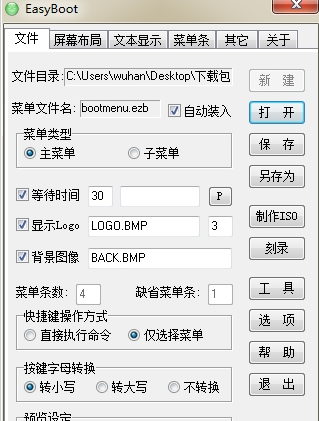
































网友评论